Ноутбуки HP Pavilion g6 – это мощные устройства, обладающие прекрасным дизайном. Данная модель стала самой популярной в этой серии, однако у нее есть один значительный недостаток – уже через короткий промежуток времени ноутбук начинает сильно греться. Ниже мы рассмотрим процесс разбора и чистки системы охлаждения в ноутбуке HP Pavilion g6.
Система охлаждения – важнейший компонент ноутбуков, который не позволяет встроенным устройствам перегреваться. К сожалению, в данной модели система охлаждения сконструирована недостаточно продуманно, поэтому одна из частых проблем, с которой сталкиваются пользователи данных ноутбуков – нарушение системы охлаждения.
Поначалу ноутбук просто начинает шуметь и довольно заметно греться при использовании ресурсоемких игр и программ. В более запущенных стадиях ноутбук начинает выключаться, как только температура достигает допустимого максимума.
В этом случае верное решение – разобрать и почистить кулер ноутбука, поэтому ниже мы рассмотрим этот процесс более детально.
Обратите внимание! Выполняя процесс разбора ноутбука, вы берете всю дальнейшую ответственность на себя. Любое неправильно действие может привести к его полной неработоспособности.
Как разобрать и почистить ноутбук
1. Возьмите свое устройство и переверните его на обратную сторону. Переключите держатель батареи и снимите аккумулятор.
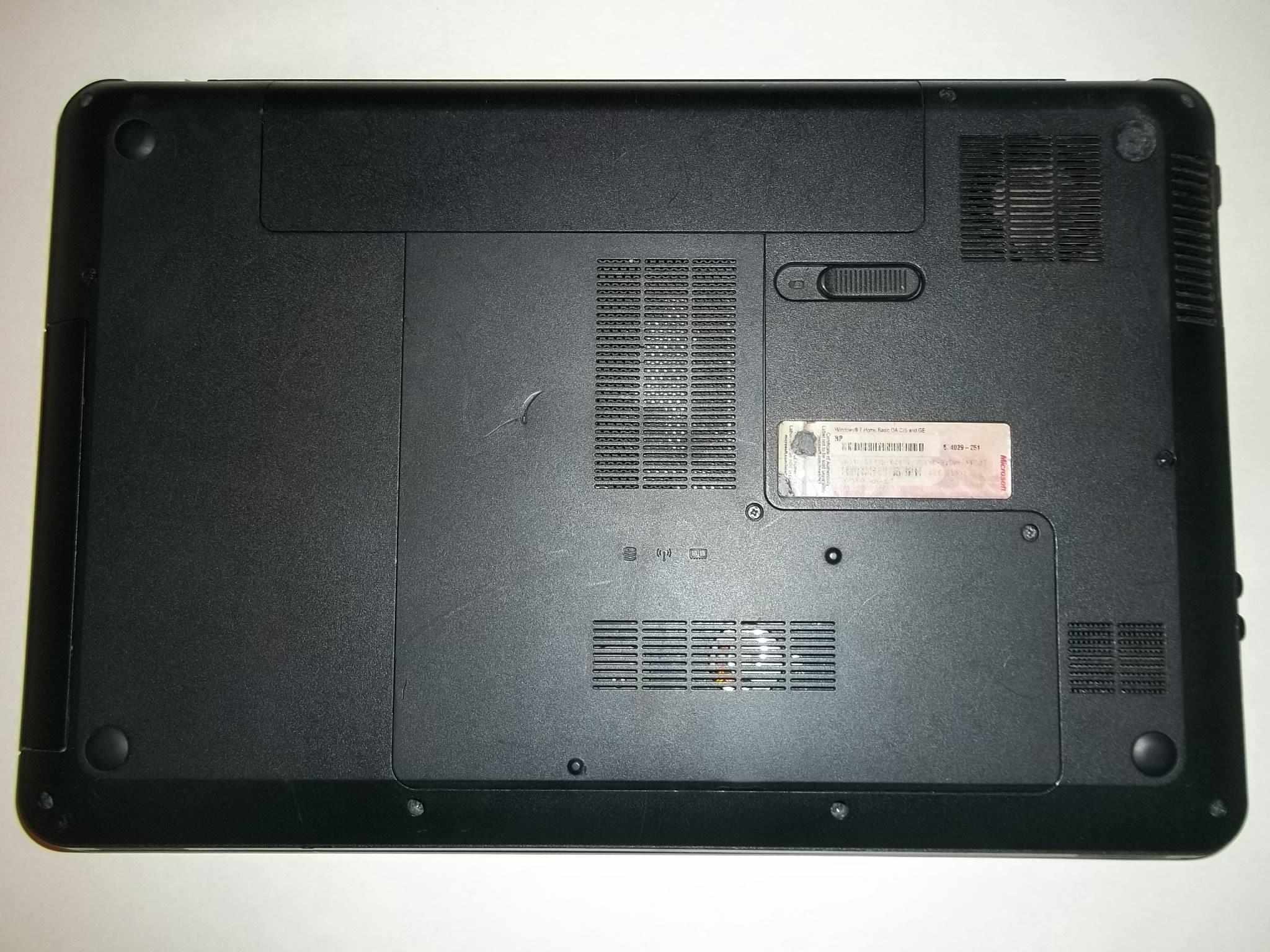
2. Открутите два винта с крышки. Для того, чтобы снять крышку, необходимо приложить дополнительное усилие, т.к. она дополнительно фиксируется держателями. Отложите ее в сторону.

3. Держась пальцами за специальный ярлычок, отсоедините провод винчестера от материнской платы.
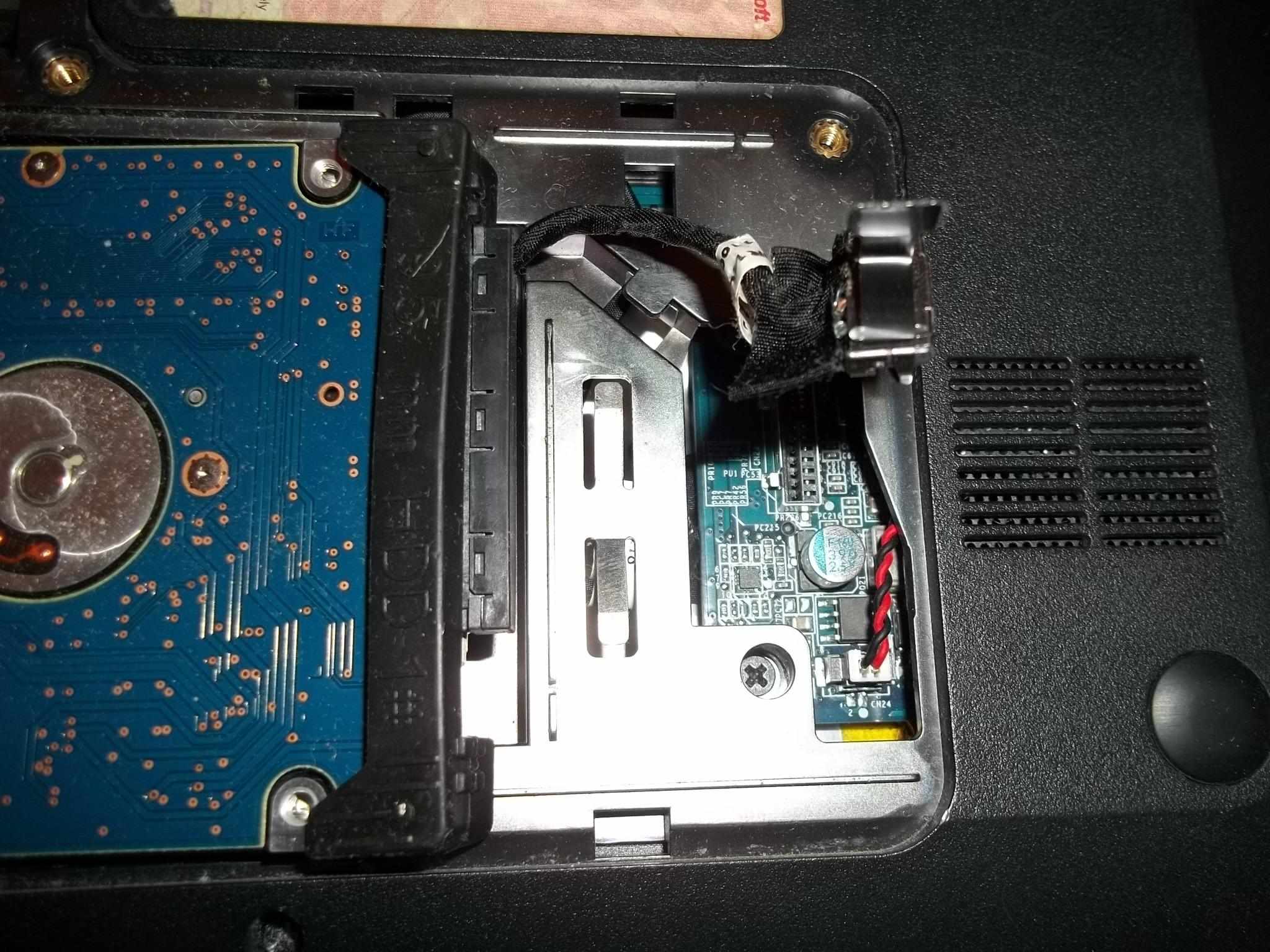
4. Следом отделите от ноутбука и сам жесткий диск.

5. С помощью отвертки открутите винтик, отвечающий за удержание DVD-ROM, а затем отделите его от компьютера.

6. Вытащите оперативную память, а затем открутите все винтики, которые видите.

7. Обратите внимание на то, что для того, чтобы не запутаться, винты необходимо размещать на листе бумаге строго в том положении, в каком они были выкручены. В противном случае вы легко можете столкнуться с тем, что какой-то винтик не подходит или у вас остались лишние детали.

8. Открутите винтик, который отвечает за удержание клавиатуры.

9. Пришло время клавиатуры. Переверните ноутбук на лицевую сторону и откройте крышку. С помощью отвертки подцепите верхнюю часть клавиатуры и отсоедините ее от защелок.
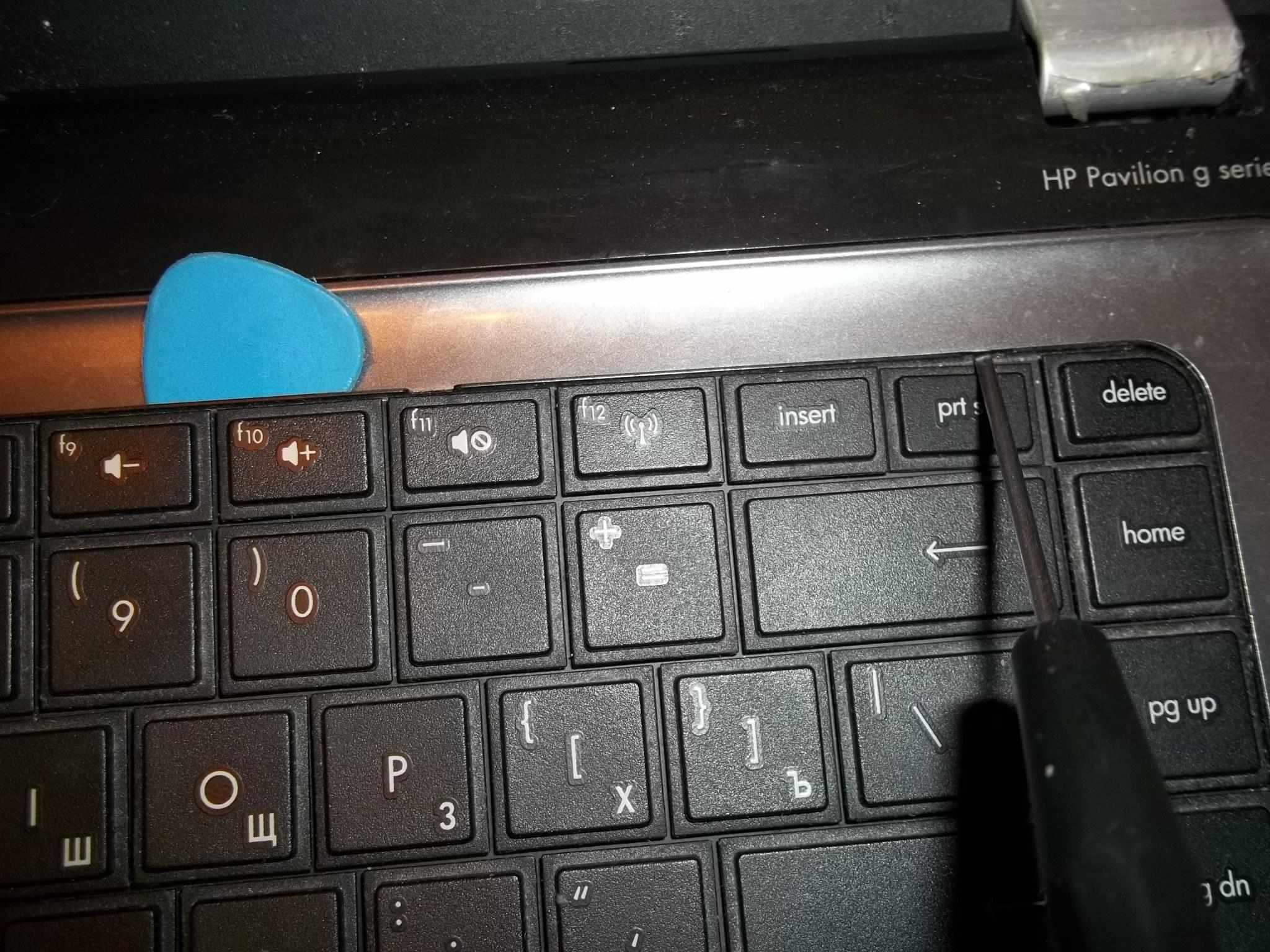
10. Удалите клавиатуру, предварительно отсоединив шлейф, который соединяет ее с корпусом.
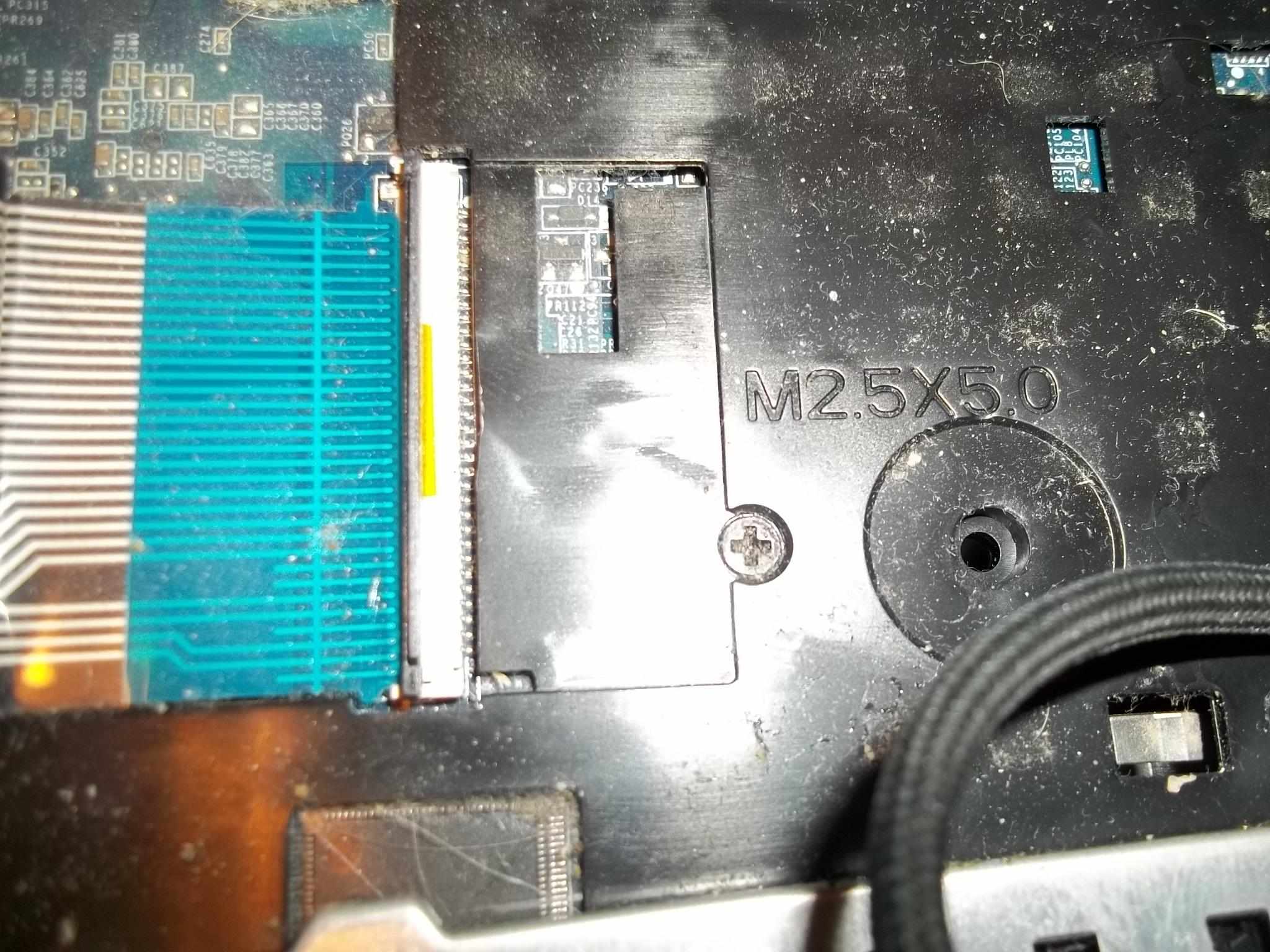
11. Далее отключите шлейфы, которые соединяют тачпад с корпусом.
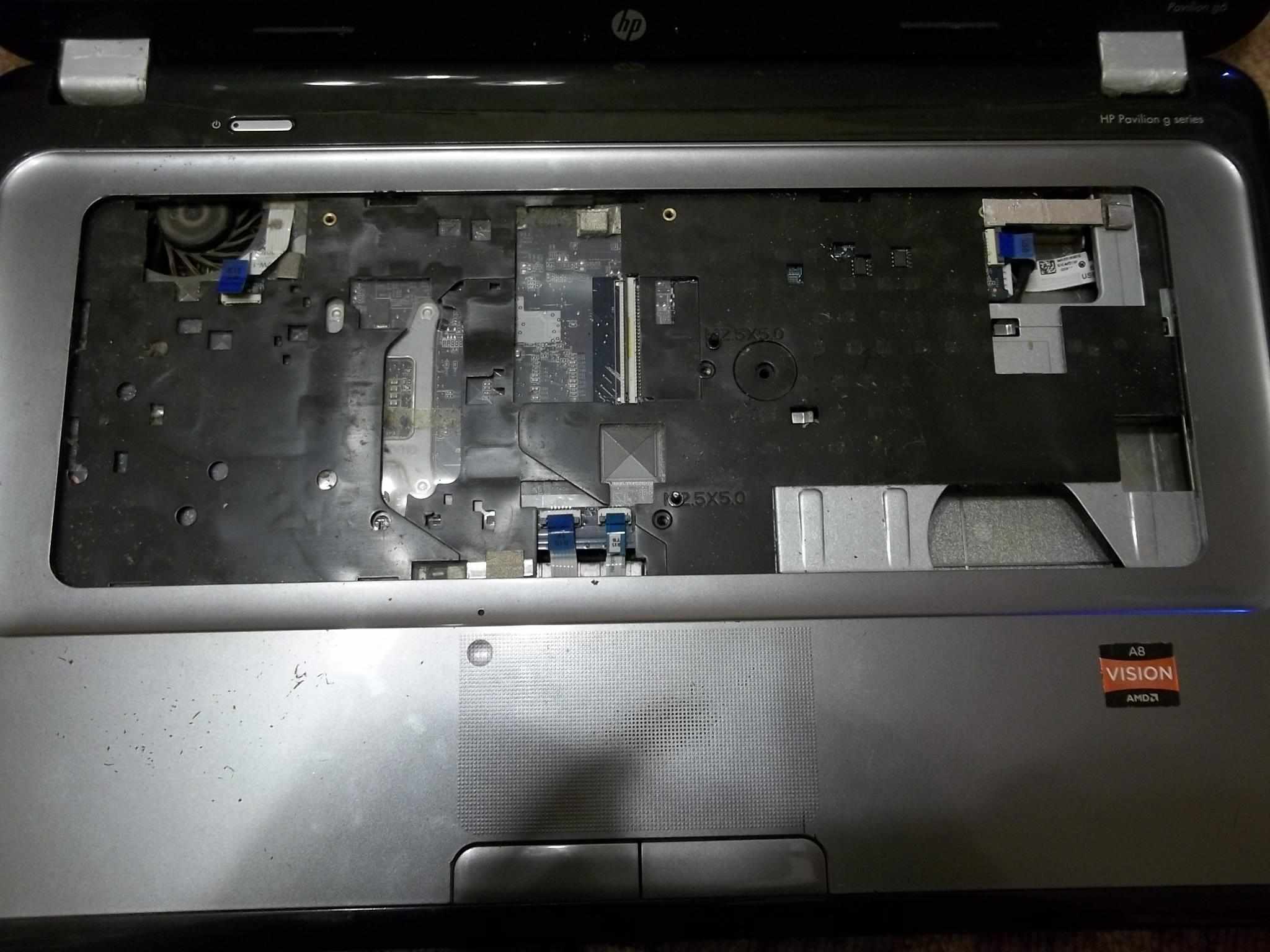
12. Теперь, используя, например, медиатор или пластиковую карточку, аккуратно вскройте ноутбук по всей его длине.

13. Мы добрались до внутренней части ноутбука. В нижней его части отсоедините три шлейфа.

14. Теперь отсоедините и шлейф матрицы.

15. В правой части ноутбука располагаются шлейф USB и разъем питания, которые необходимо отсоединить.

16. Выкрутите винт и отсоедините Wi-Fi модуль, который расположен в материнской плате.

17. Открутите винт, отвечающий за удержание материнской платы.

18. После того, как вы удалите плату, вы увидите отверстие, которое, скорее всего, будет забито пылью и грязью.
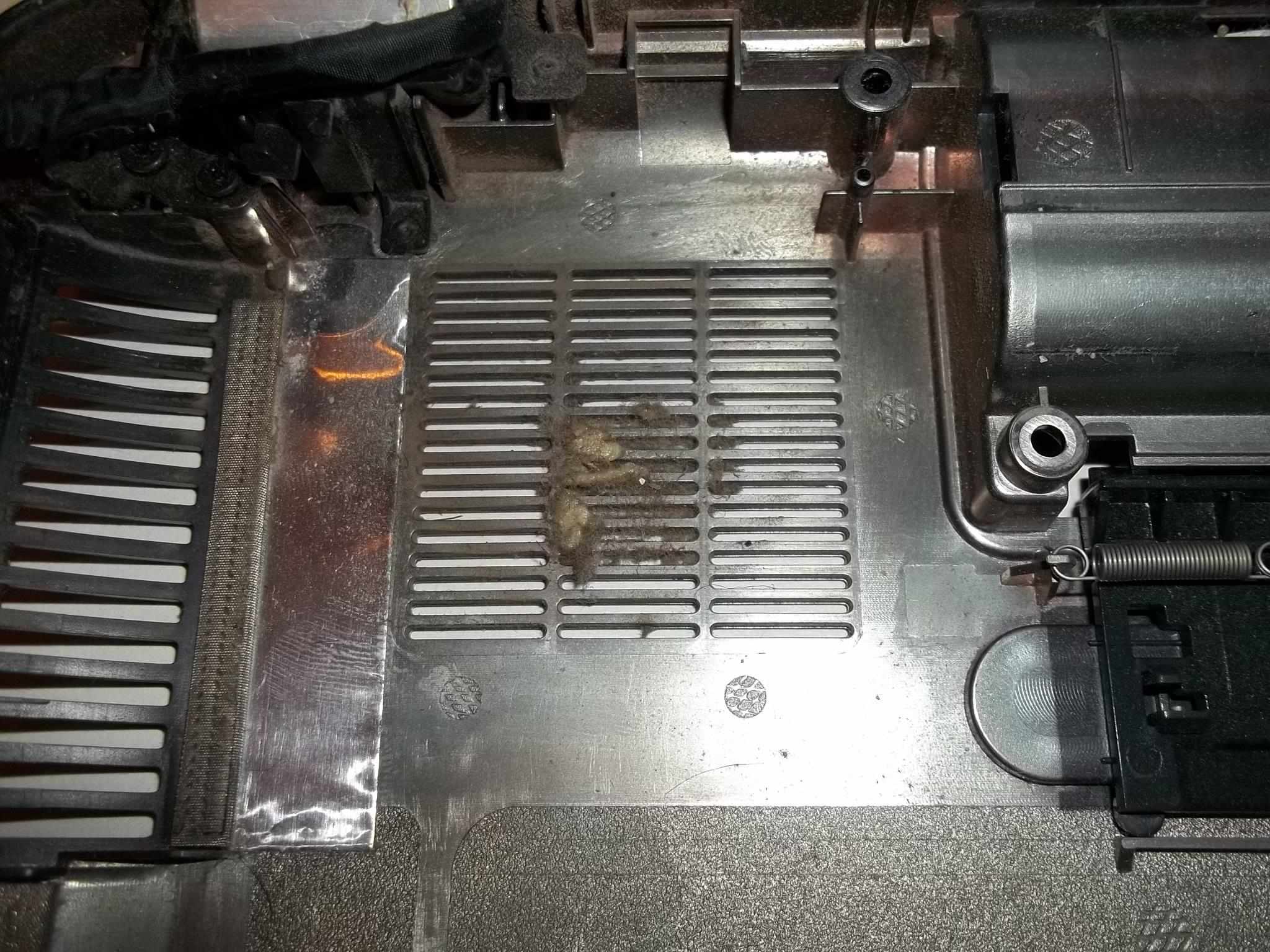
19. Теперь открутите 4 винта на радиаторе и удалите систему охлаждения.

20. Открутите два винта, чтобы убрать вентилятор и отложите его пока в сторону.
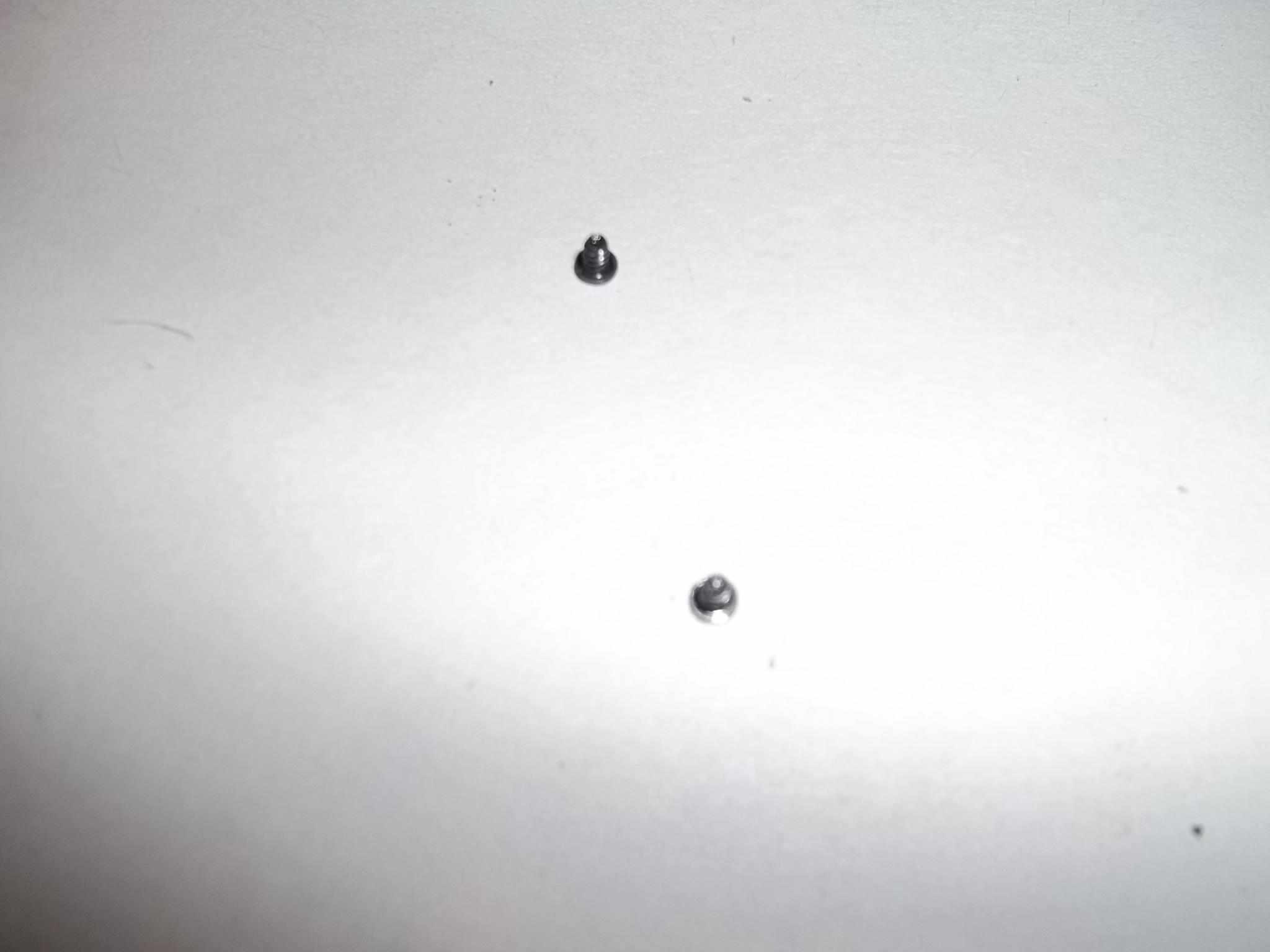
21. Используя кисточку, очень аккуратно очистите радиатор от пыли. Такую же процедуру проведите с вентилятором.

22. Воспользовавшись тряпочкой (желательно без ворса), удалите старую термопасту с процессора и радиатора, а затем нанесите новую.

Выполните все действия в обратной последовательности, чтобы собрать ноутбук. После этого он станет значительно лучше работать и перестанет перегреваться, о чем могут вам подсказать специальные программы.

